Korjaa Microsoft Teams: Anteeksi, emme voineet yhdistää sinua

Näetkö usein virheen "Anteeksi, emme voineet yhdistää sinua" MS Teamsissa? Kokeile näitä vianetsintävinkkejä päästäksesi eroon tästä ongelmasta heti!
Yhteistyössä mahdollisimman monen sovelluksen kanssa Monday.com pyrkii tarjoamaan tiimeille työkalut, joita he tarvitsevat työskentelyyn missä tahansa. Microsoft Teams on samalla linjalla ja lisää saatavilla olevien integraatioiden määrää tehdäkseen palvelustaan houkuttelevamman ja toimivamman. Nämä kaksi sovellusta ovat yhdistäneet voimansa tarjotakseen ainutlaatuisen palvelun.
Heinäkuun 2020 alussa Monday.com ilmoitti integraatiostaan Microsoft-tiimeihin. Tämä on ensimmäinen kerta, kun nämä kaksi alustaa voidaan integroida ilman kolmannen osapuolen sovellusta.
Integroinnin avulla käyttäjät voivat käyttää Monday.comin ominaisuuksia Microsoft Teams -ympäristöstään ja lähettää ilmoituksia Teams-ympäristöstään Monday.com-sivustolle.
Kun tämä integraatio on määritetty, sen käyttäjät voivat tehdä useita hämmästyttäviä asioita:
MS Teams -integraation käyttöönottoprosessi on melko yksinkertainen.
Luo ensin Monday.com-tili, jos sinulla ei vielä ole sellaista.
Kirjaudu tilillesi.
Siirry taululle, johon haluat määrittää integroinnin.
Napsauta näytön oikeassa yläkulmassa olevaa Integrointi-painiketta.
Valitse MS Teams tarjottujen sovellusten luettelosta.
Napsauta MS Teamsin integraatiobanneria ja valitse mikä tahansa saatavilla olevista resepteistä. Voit halutessasi ilmoittaa tiimikanavalle, kun:
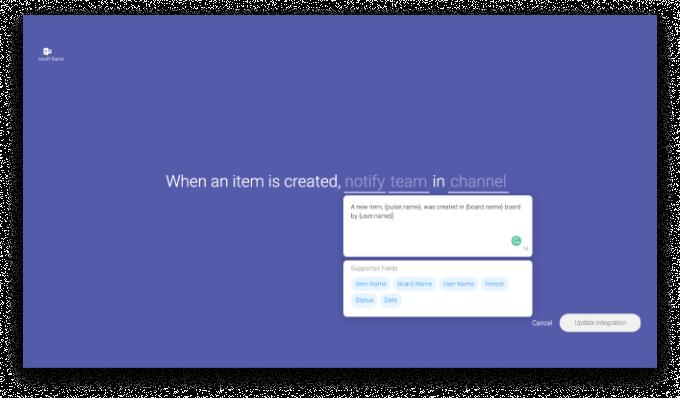
On myös vaihtoehtoja päivitysten lähettämiseen Microsoft Team -kanavalle.
Valitse tämän jälkeen integraatio, jonka haluat luoda.
Järjestelmä kehottaa sinua yhdistämään Microsoft Teams -tilisi Monday.com-tiliisi.
Kirjaudu MS Teams -tilillesi Office 365 -järjestelmänvalvojan kirjautumistunnuksillasi. Jos olet järjestelmänvalvoja, prosessi on jo valmis. Muussa tapauksessa varmista, että järjestelmänvalvoja on osa tiimiä ja hyväksyy kutsun Monday.com-integraatioon.
Ja olet valmis! Integrointiprosessi on valmis.
Jokainen kuudesta saatavilla olevasta reseptistä helpottaa ja koordinoi työnkulkua MS Teamsissa. Esimerkiksi "Kun tila vaihtuu, ilmoita kanavan tiimille" -reseptin käyttäminen pitää kaikki ajan tasalla projektien tai tehtävien edistymisestä. Asianomaiset saavat ilmoituksen, kun tiimin jäsen suorittaa tehtävän tai jokin pysähtyy tai pysähtyy ilman, että heidän tarvitsee varata kokousta.
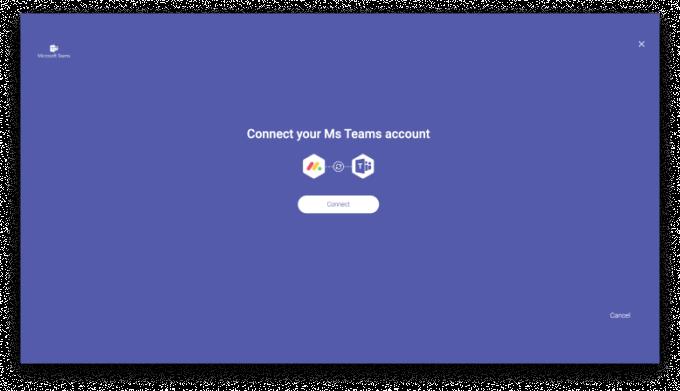
Voit myös käyttää Microsoft Teams -integraation lisäksi Microsoft Teams -sovellusta. Tämä saumaton integrointi tarjoaa erityisiä toimintoja, joita verkkosivulla ei ole. MS Teams -sovelluksen integrointisovelluksella on useita etuja.
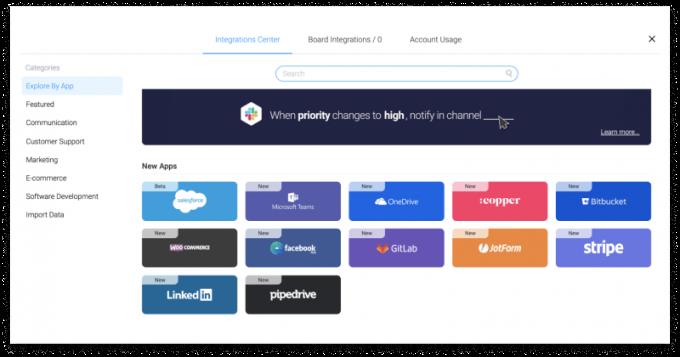
Tämän toiminnon avulla voit lisätä tietyn taulun välilehdeksi valitulle kanavalle. Sinun tarvitsee vain:
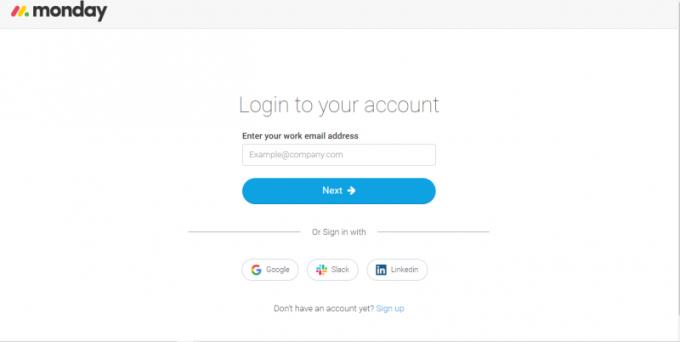
Kirjaudu sisään MS Teams -tilillesi.
Asenna sovellus siirtymällä haluttuun kanavaan tai chattiin ja napsauttamalla +-kuvaketta.
Etsi Monday.com ja valitse se.
Kirjaudu sisään Monday.com-tilillesi.
Valitse nyt taulu, jota haluat tarkastella, tai luo uusi taulu. (Jos päätät luoda uuden taulun, se lisätään Monday.com-sivuston päätyötilaan.)
Lisää taulu kanavallesi välilehdeksi. Voit lisätä niin monta taulua kuin haluat.
Ja olet valmis! Voit nyt muokata ja hallinnoida taulua ja kaikkia tiimiesi töitä kanavallasi. Voit myös käyttää kaikkia upeita ominaisuuksia, kuten edistyneitä levysuodattimia, integraatioita, automaatiota ja korttinäkymiä muutamia mainitakseni.
Integraation avulla voit myös käyttää chatbot-komentoja, lähettää palautetta, pyytää apua ja etsiä jaettavia kohteita taulullasi. Se on ehdottomasti ajansäästö. Käytä sitä tänään saadaksesi tiimisi vauhtiin uusimpien projektiesi kanssa.
Näetkö usein virheen "Anteeksi, emme voineet yhdistää sinua" MS Teamsissa? Kokeile näitä vianetsintävinkkejä päästäksesi eroon tästä ongelmasta heti!
Tarvitsetko toistuvien kokousten aikataulutusta MS Teamsissa samoille tiimin jäsenille? Opi, kuinka perustaa toistuva kokous Teamsissa.
Onko sinulla RAR-tiedostoja, jotka haluat muuntaa ZIP-tiedostoiksi? Opi, kuinka RAR-tiedosto muutetaan ZIP-muotoon.
Opi, kuinka korjata OneDrive-virhekoodi 0x8004de88, jotta pilvitallennuksesi toimisi jälleen.
Microsoft Teams ei tällä hetkellä tue kokousten ja puheluiden lähettämistä televisioon suoraan. Mutta voit käyttää näyttöpeilausohjelmaa.
Spotify voi olla ärsyttävä, jos se avautuu automaattisesti aina, kun käynnistät tietokoneesi. Poista automaattinen käynnistys seuraamalla näitä ohjeita.
Mietitkö, miten ChatGPT voidaan integroida Microsoft Wordiin? Tämä opas näyttää sinulle tarkalleen, miten se tehdään ChatGPT for Word -lisäosan avulla kolmessa helpossa vaiheessa.
Tällä hetkellä Microsoft Teams Live Events -tilanteissa anonyymiä kysymistä ei voi poistaa käytöstä. Rekisteröityneet käyttäjät voivat jopa lähettää anonyymejä kysymyksiä.
Tässä oppaassa näytämme, kuinka voit vaihtaa oletusarvoisen zoom-asetuksen Adobe Readerissa.
Ristik viittaukset voivat tehdä asiakirjastasi paljon käyttäjäystävällisemmän, järjestelmällisemmän ja saavutettavamman. Tämä opas opettaa sinulle, kuinka luoda ristik viittauksia Wordissä.







